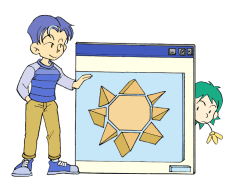슬라이드에 삽입된 도형, 선 등은 다양한 편집 기능을
이용하여 크기 조절, 위치 이동, 회전, 색상뿐만 아니라
그림자, 3차원 등 특수한 효과를 적용시켜 시각적인
효과를 높일 수 있습니다. 슬라이드에 삽입된 도형을
다양하게 편집하는 방법에 대해서 알아보겠습니다. 작성한 도형을 여러분이 원하는 형태로 수정을 할 수 있습니다. 작성한 도형을 선택하게 되면 8개의 조절 핸들이 나타납니다. 이 핸들을 이용하여 크기를 조정하거나 삭제하거나 다른 도형으로 변경하는 등의 작업을 할 수 있습니다. 그리고 내부가 채워지지 않은 도형일 경우에 여러분이 선택한 색상이나 질감, 그림 등으로 채울 수 있습니다. 색상으로 채울 때는 단색으로 채우거나 여러 가지 색을 혼합하여 그라이덴트 효과(밝은 색에서 어두운 색으로 변하는 효과)를 줄 수 있습니다. 그리고 제공하는 각종 질감에 해당하는 것으로 채우거나 여러분이 선택한 그림으로 내부를 채울 수 있습니다. 삽입되어진 도형을 자유 각도로 회전을 하거나 상하좌우로 회전할 수 있으며, 그림자 효과나 3차원 효과를 설정할 수 있습니다. 그림자 효과나 3차원효과는 몇몇 도형을 제외하고는 모두 적용할 수 있습니다. 그림자와 3차원의 색을 변경하거나 위치, 깊이 등을 조정하여 좀 더 다양하게 그림자와 3차원효과를 설정할 수 있습니다.
선택한 도형에 기본적으로 나타나는 색상이외에 다른 색이나 질감, 그림 등으로 내부를 채울 수 있습니다.
|
|||||||||||